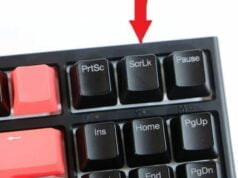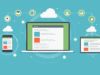Las siguientes instrucciones son para cambiar el tamaño de la imagen al momento de exportar las diapositivas de PowerPoint a .gif, .jpg, .png, .tif, .bmp, .wmf, .emf; predeterminadamente estas se exportan en un tamaño 960 X 720 (Full-Screen) o 1280 X 720 (Widescreen), si deseamos mas grandes las imágenes es recomendable realizar el siguiente proceso.
Instrucciones
Importante seguir las instrucciones con cuidado. Puede tener serios problemas si modifica el registro incorrectamente. Antes de modificar realizar un respaldo del registro para restaurar si causa algún problema.
1.- Cerrar todos los programas.
2.- Clic en Inicio (Start) > Ejecutar (Run).
3.- En la ventana que abre escribir regedit y dar Aceptar (OK).
4.- Localizar las llaves del registro siguientes dependiendo de la versión de PowerPoint que se tenga instalada:
PowerPoint 2016
PowerPoint 2013
PowerPoint 2010
PowerPoint 2007
PowerPoint 2003
HKEY_CURRENT_USERSoftwareMicrosoftOffice11.0PowerPointOptions
5.- En sub-llave Options, Menu Editar > Nuevo, después clic en Valor DWORD. 
6.- Damos el nombre de ExportBitmapResolution y presionamos Entrar (Enter)
7.- Ahora damos doble clic para dar el valor deseado en Value data y cambiamos a Decimal.
8.- El valor que vamos a dar va a ser dependiendo el tamaño deseado en base a la siguiente tabla.
| Decimal value | Full-screen pixels (horizontal × vertical) | Widescreen pixels (horizontal × vertical) | Dots per inch (horizontal and vertical) |
| 50 | 500 × 375 | 667 × 375 | 50 dpi |
| 96 (default) | 960 × 720 | 1280 × 720 | 96 dpi |
| 100 | 1000 × 750 | 1333 × 750 | 100 dpi |
| 150 | 1500 × 1125 | 2000 × 1125 | 150 dpi |
| 200 | 2000 × 1500 | 2667 × 1500 | 200 dpi |
| 250 | 2500 × 1875 | 3333 × 1875 | 250 dpi |
| 300 | 3000 × 2250 | 4000 × 2250 | 300 dpi |
Nota: El valor máxima es 307 resolución 3072 X 2304.
9.- Damos clic en Aceptar (OK).
10.- Cerramos el registro ya hemos finalizado el proceso.